win10开机f2无限重启是一个非常奇葩的问题,这个问题困扰了一部分用户,因为这个问题而导致用户无法进入系统所以很麻烦。有的用户就想要知道win10开机f2修复电脑步骤介绍的相关内容,因此针对这个问题这里就提供给用户们关于win10开机f2修复电脑教程,按照下面这样操作就能够解决win10开机f2的问题
win10开机f2修复电脑步骤介绍
1、我们可以通过将bios恢复为默认来解决,首先我们重启一下,按下快捷键进入bios页面。
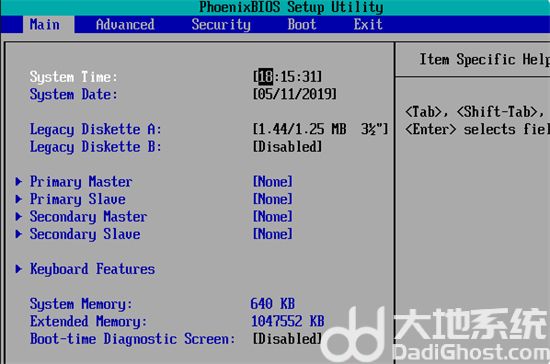
2、接着我们切换到exit选项。
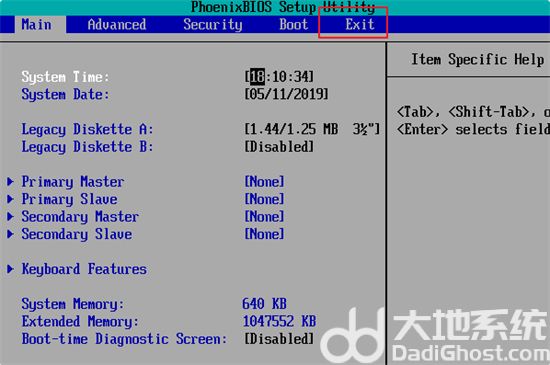
3、接着我们找到第三选项,意思就是恢复为默认设置。
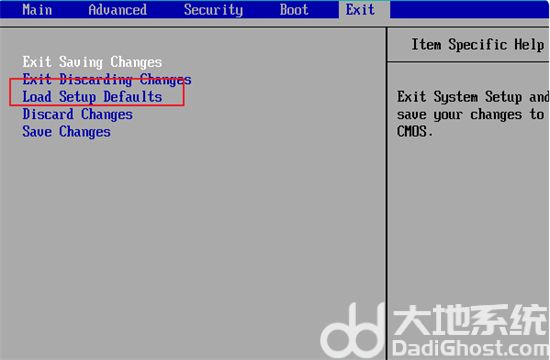
4、接着我们在第三选项上,按回车键,然后选择yes选项即可将bios恢复为默认设置,重启一下就可以了。
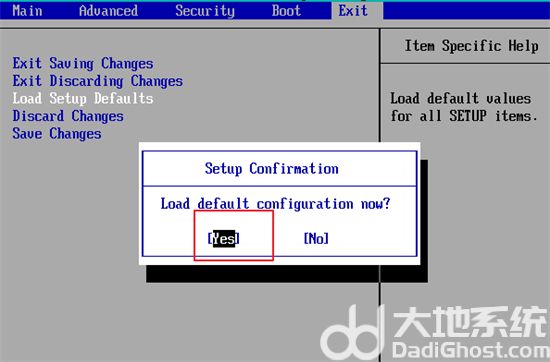
以上就是win10开机f2修复电脑步骤介绍的相关内容教程,供大家伙参考收藏。

大小:133.6M

大小:1.17 MB

大小:5.2M

大小:18M

大小:7.1M